
توسعه دهندگان خود را توسط Leapdroid به عنوان سریعترین و سازگار شبیه ساز برنامه های موجود قرار داده شده است. من نمی دانم که درست است درست است، اما من پیشنهاد می کنم نگاه کنم.
فرصت ها و مزایای شبیه ساز
در ابتدا - به طور خلاصه در مورد چگونگی کاربر Leapdroid می توانید لطفا، که به دنبال شبیه ساز آندروید خوب برای اجرای برنامه های کاربردی در ویندوز است.- می تواند بدون مجازی سازی سخت افزاری کار کند
- از پیش تعیین شده Google Play (بازار بازی)
- حضور زبان روسی در شبیه ساز (روشن و بدون مشکل در تنظیمات آندروید، از جمله صفحه کلید روسیه کار می کند)
- پیکربندی راحت کنترل برای بازی ها، برای برنامه های محبوب تنظیمات خودکار وجود دارد.
- حالت تمام صفحه، راه اندازی قطعنامه دستی
- راهی برای تغییر مقدار RAM وجود دارد (در زیر شرح داده می شود)
- پشتیبانی از تقریبا تمام برنامه های کاربردی آندروید
- عملکرد بالا
- پشتیبانی از فرمان ADB، شبیه سازی GPS، نصب آسان APK، پوشه به اشتراک گذاشته شده با کامپیوتر برای به اشتراک گذاری سریع فایل
- توانایی اجرای دو پنجره از همان بازی.
به نظر من، بد نیست اگر چه، البته، این تنها فرصتی برای این نوع با این لیست نیست.
با استفاده از leaddroid
پس از نصب Leapdroid در دسکتاپ ویندوز، دو برچسب به نظر می رسد که شبیه ساز را شروع کنید:
- Leapdroidroid VM1 - با پشتیبانی یا بدون پشتیبانی از VT-X یا AMD-V کار می کند، توسط یک پردازنده مجازی استفاده می شود.
- Leopdroidroid VM2 - از شتاب VT-X یا AMD-V و همچنین دو پردازنده مجازی استفاده می کند.
هر یک از برچسب ها ماشین مجازی خود را با Android، I.E. اگر برنامه را در VM1 نصب کردید، سپس در VM2 نصب نخواهد شد.
پس از اجرای شبیه ساز، یک صفحه نمایش استاندارد Android Android را در رزولوشن 1280 × 800 (در زمان نوشتن، آندروید 4.4.4 استفاده می شود) با برچسب های بازی، مرورگر، مدیر فایل و برچسب های چندگانه برای دانلود بازی ها مشاهده خواهید کرد.

رابط پیش فرض به زبان انگلیسی برای فعال کردن زبان روسی در شبیه ساز، به شبیه ساز خود در برنامه (دکمه در مرکز پایین) بروید - تنظیمات - زبان و ورودی و انتخاب روسی در زمینه زبان.
به سمت راست پنجره شبیه ساز یک مجموعه از دکمه ها برای دسترسی به مفید در هنگام استفاده از اقدامات وجود دارد:
- شبیه ساز
- افزایش و کاهش حجم
- یک عکس بگیرید
- بازگشت
- خانه
- مشاهده برنامه های کاربردی
- تنظیم صفحه کلید و ماوس در بازی های آندروید
- نصب یک برنامه فایل APK از یک کامپیوتر
- نشانه گذاری موقعیت مکانی (شبیه سازی GPS)
- تنظیمات شبیه ساز
هنگام تست بازی، آن را به درستی کار کرد (پیکربندی: هسته لپ تاپ قدیمی I3-2350M، 4GB RAM، GeForce 410M)، آسفالت نشان داد FPS پخش، و هیچ مشکلی در راه اندازی هر گونه برنامه ریزی وجود ندارد (توسعه دهنده اعلام کرد که 98٪ از Google Games پشتیبانی می شوند).
تست در Antutu به 66،000 - 68،000 امتیاز داد، و یک روش عجیب و غریب با شماره مجازی سازی کمتر بود. نتیجه خوب است - به عنوان مثال، این یک و نیم برابر بیشتر از Meizu M3 توجه و حدود LG V10 است.
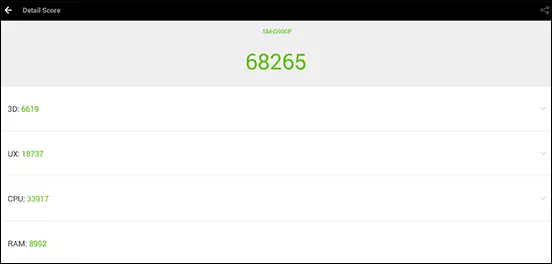
تنظیمات شبیه ساز Leapdroid Android
پارامترهای Leepdroid با ویژگی های تکمیل نشده اند: در اینجا شما می توانید رزولوشن صفحه نمایش و جهت گیری آن را تنظیم کنید، گزینه های گرافیکی را انتخاب کنید - DirectX (اگر یک FPS بالاتر مورد نیاز باشد) یا OpenGL (اگر در سازگاری اولویت)، پشتیبانی از دوربین را فعال کنید و مکان را پیکربندی کنید برای کامپیوتر رایج با پوشه.
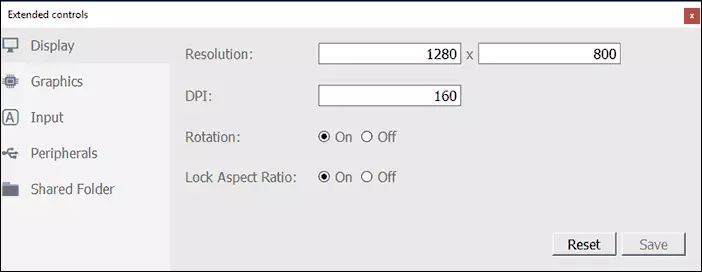
به طور پیش فرض، در 1 گیگابایت رم و پیکربندی آن با استفاده از پارامترهای خود برنامه، غیر ممکن است. با این حال، اگر شما به پوشه Leapdroid بروید (فایل های C: \ برنامه \ LeapDroid \ VM) و Run VirtualBox.exe، سپس در پارامترهای سیستم ماشین های مجازی استفاده شده توسط شبیه ساز، شما می توانید اندازه RAM مورد نظر را تنظیم کنید.

دومی ارزش توجه شما را دارد - تنظیم کلید ها و دکمه های ماوس برای استفاده در بازی ها (نقشه برداری کلید). برای برخی از بازی ها، این تنظیمات به طور خودکار بارگذاری می شوند. برای دیگران، شما می توانید به صورت دستی زمینه های صفحه نمایش دلخواه را نصب کنید، کلید های جداگانه را برای کلیک بر روی آنها، و همچنین استفاده از "دید" با استفاده از ماوس در تیراندازان.

نتیجه: اگر شما تصمیم نگرفته اید که شبیه ساز اندروید آندروید در ویندوز بهتر است، سعی کنید Leapdroid Stands، کاملا ممکن است که این گزینه خاص برای شما مناسب باشد.
به روز رسانی: توسعه دهندگان LepaDroid را از سایت رسمی حذف کردند و گفتند که دیگر از آن حمایت نمی کنند. این امکان وجود دارد که آن را در سایت های شخص ثالث پیدا کنید، اما مراقب باشید و دانلود را به ویروس ها بررسی کنید. دانلود Leapdroid شما می توانید دانلود رایگان از سایت رسمی http://leapvdroid.com/.
